\\SAPをやる前に業務の理解を!//
SAPコンサルタントは、ユーザ(現場担当者)と同じ目線で会話できることが求められます。 本書で、経理業務をひと通りインプットしておくことをお勧めします。
【本書の構成】 第1章 販売 第2章 原価・購買 第3章 固定資産管理 第4章 資金管理 第5章 給与計算 第6章 経費 第7章 有価証券管理 第8章 決算 第9章 連結決算 第10章 財務報告
今回はSE11からテーブルを照会・変更する方法について説明します。おまけでエントリの確認方法も合わせて見ていけたらと思ってます。
SAPのテーブルには2種類ある

SAPのテーブルには、大きく分けて標準テーブルとアドオンテーブルの2種類があります。
標準テーブルは、SAPにデフォルトで存在するテーブルのことで、各モジュール関連や権限関連など、多岐に渡って用意してくれています。
【参考記事】
SAPの標準テーブル一覧
アドオンテーブルは、標準テーブルだけでは実現できない機能をAdd-onで実装し作成されるテーブルのことです。
Tr-cd:SE11からテーブルを照会・変更する

SE11を叩くとABAPディクショナリのが面が表示される。
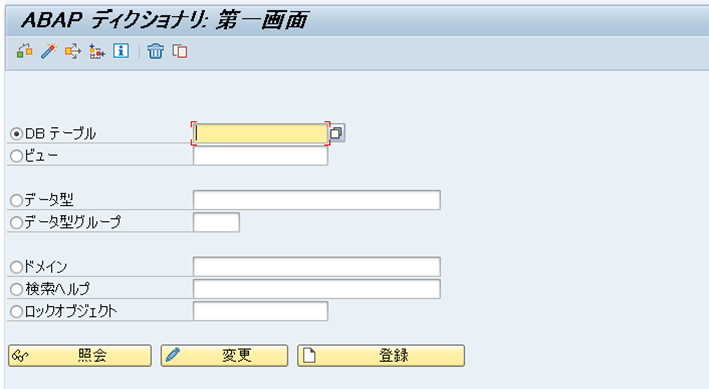
任意のDBテーブル名を入力したら照会をクリック。
※今回は標準テーブルのT009(会計年度バリアント)で試す
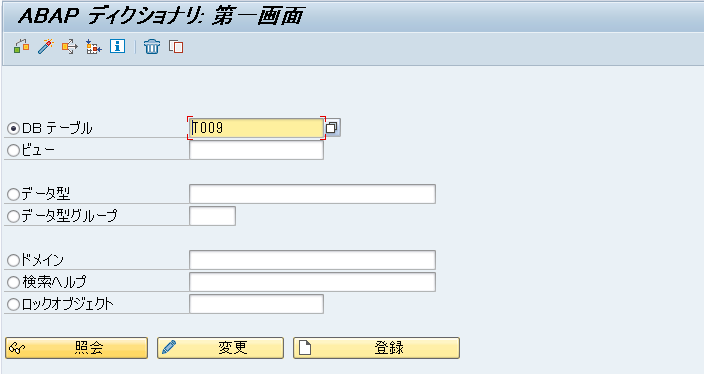
照会をクリック後、下記の画面に遷移する。
各行にテーブルに格納されているデータの詳細が表示されている。ちなみに、MANDTが一番上の行に表示されるテーブルは「クライアント依存」のテーブルなので、参考までに覚えておくとGood。(MANDTがない場合は「クライアント非依存」)
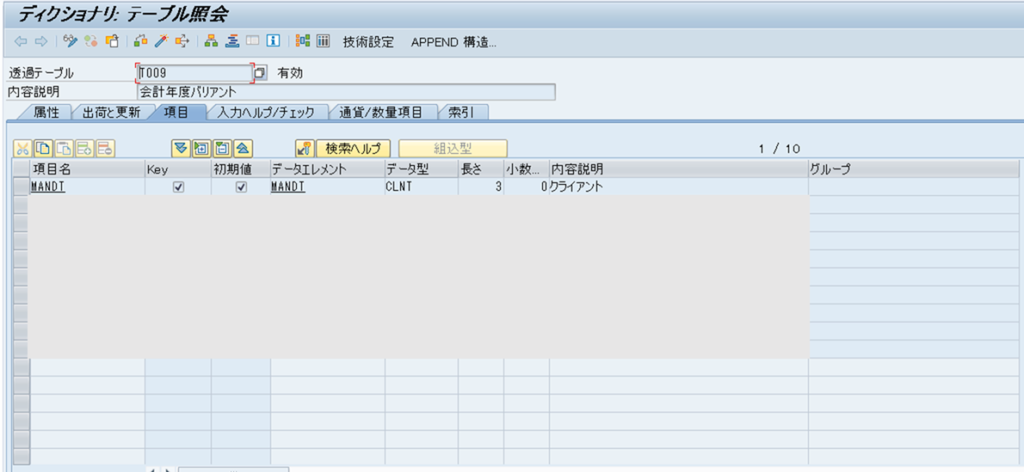
各列の内容は以下の通り。
【項目】
テーブルに格納されているデータの名称
【Key】
チェックがついているデータがキー項目となる(テーブルを一意に識別するための項目)
【初期値】
チェックが付いているデータの初期値は「Not Null」となる
【データエレメント】
データの意味属性を定義する
【データ型】
データの型を定義する
【長さ】
データ文字列の長さ
【小数】
小数点の数
【内容説明】
データの内容
また、「技術設定」をクリックすると技術設定を照会することが可能。
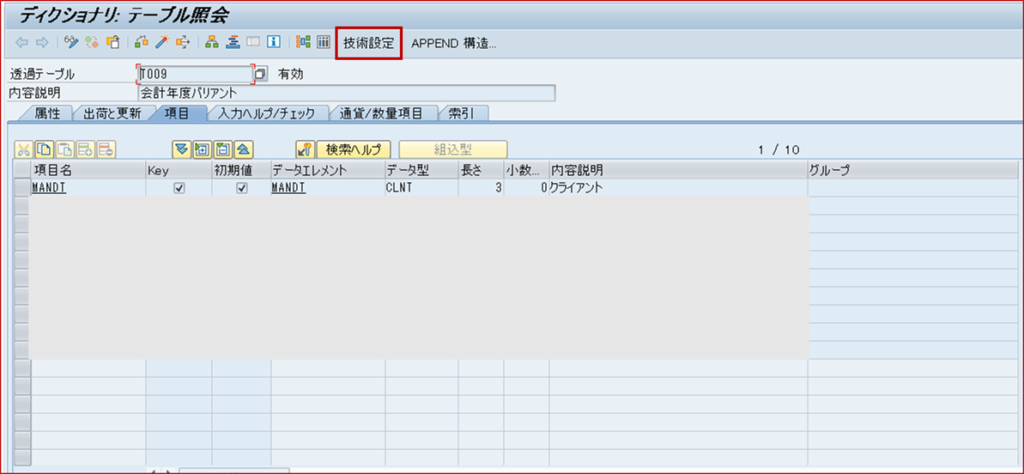
各項目の説明は以下の通り。
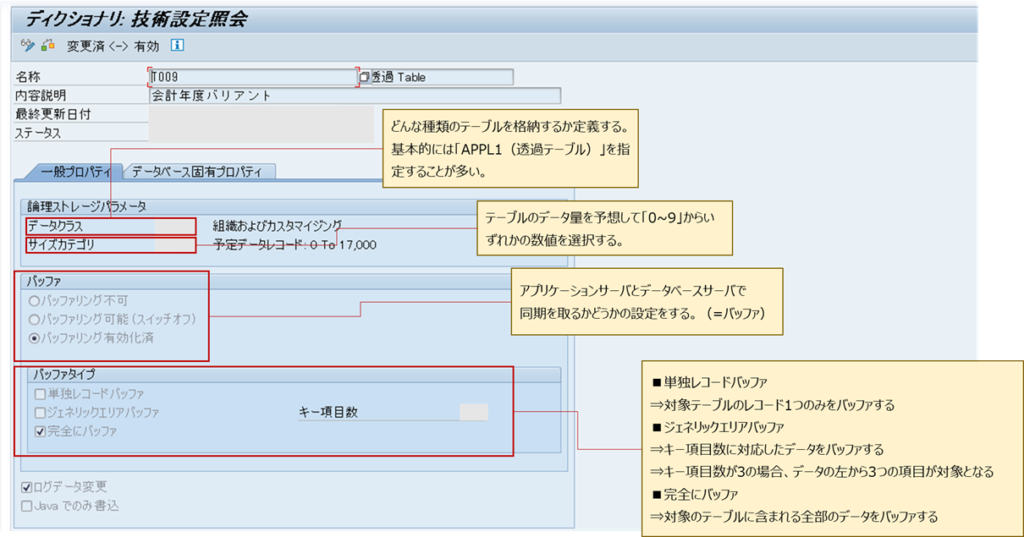
また、「内容」をクリックすると実際のエントリ(テーブルに格納されているデータ)を確認することが可能。

条件を指定して実行。
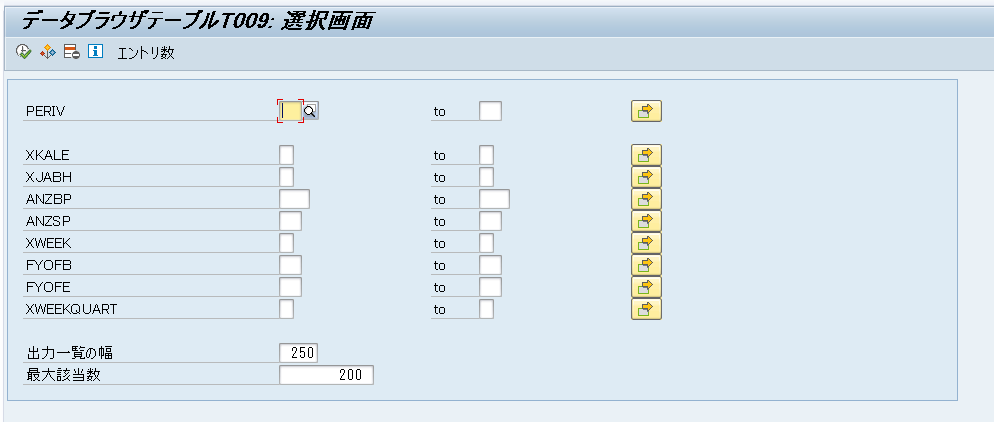
実行すると、エントリが一覧で表示される。
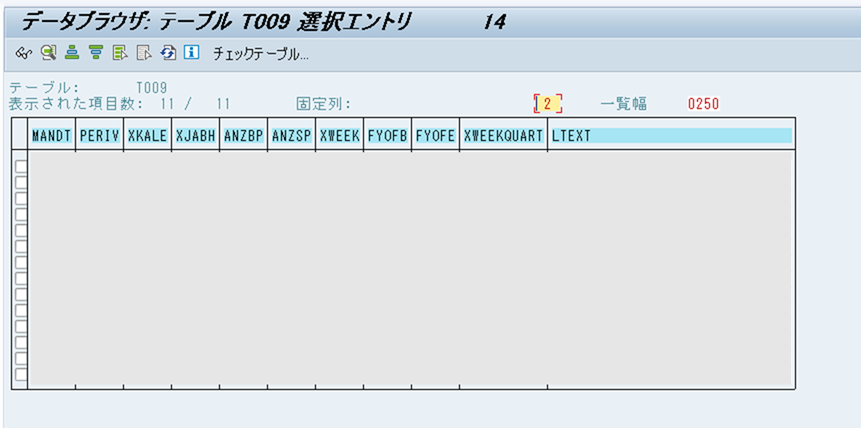
テーブルに変更を加えたい場合は、以下の画面から「照会」ではなく「変更」をクリックする。

以上。
SAPコンサルタントとして長年にわたり複数のPJに携わってきたプロによる一冊。
本書では宅配ピザ屋を例に、会社の業務とそれに紐づく各SAPモジュールの説明が丁寧にされており、この一冊で体系的に業務とSAPの基礎知識を身に付けることが可能です。
これからSAPの業務に携わる人や、改めてSAPの全体観を把握したい人など、初心者~中級者まで自信を持っておすすめします。






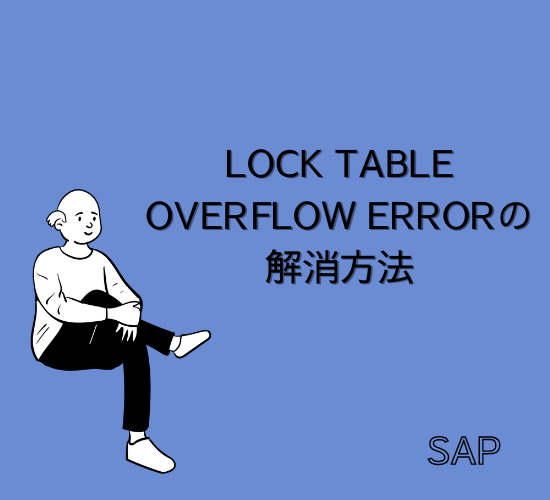
コメントを残す